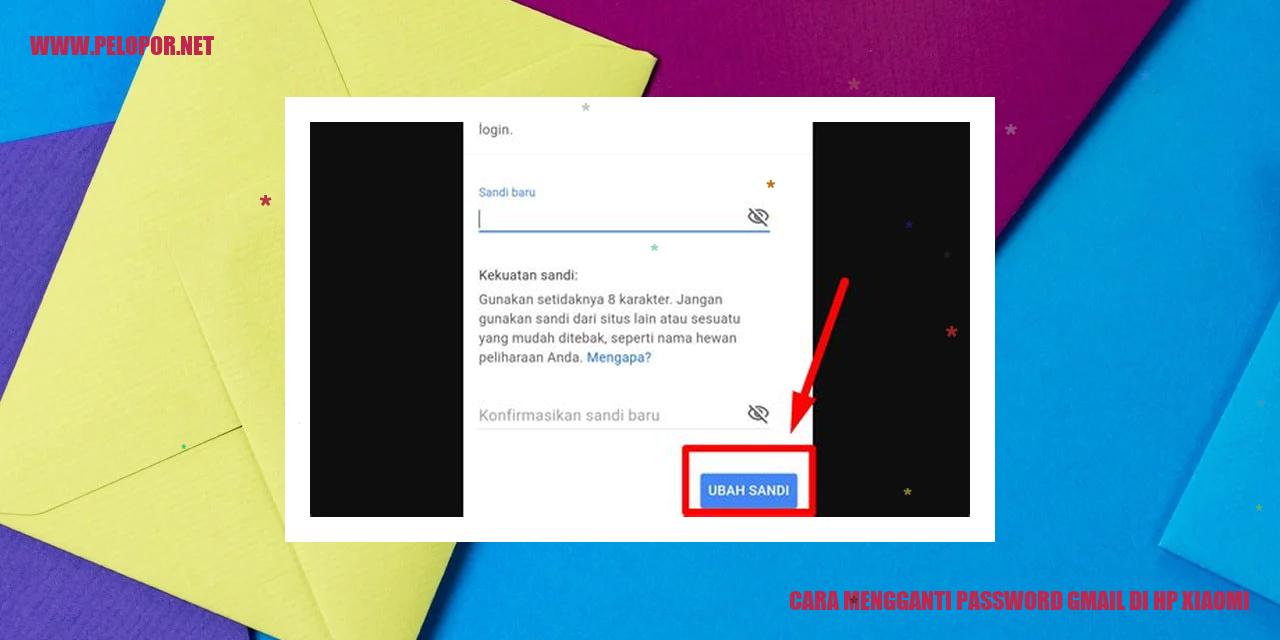Cara Mengatasi Xiaomi Fastboot: Solusi Praktis untuk Masalah Fastboot pada Xiaomi

Cara Mengatasi Masalah Fastboot pada Xiaomi
Masalah Baterai
Jika Anda mengalami kesulitan dengan perangkat Xiaomi Anda yang terjebak dalam mode fastboot dan baterai hampir habis, langkah awal yang perlu dilakukan adalah mengisi ulang daya baterai. Pastikan Anda menggunakan charger resmi atau berkualitas agar tidak mengalami masalah yang lebih serius. Tunggu beberapa saat hingga baterai terisi penuh sebelum mencoba mematikan mode fastboot.
Masalah Koneksi PC
Jika perangkat Xiaomi Anda tidak terdeteksi oleh komputer saat berada dalam mode fastboot, ada beberapa langkah yang dapat Anda coba. Pertama, periksa kabel USB yang digunakan dan pastikan pemotong pengisi daya data USB dalam posisi aktif. Jika memungkinkan, ganti dengan kabel USB yang lain. Selain itu, pastikan driver perangkat Xiaomi telah terinstall dengan benar di komputer Anda.
Masalah Firmware Corrupt
Jika masalah fastboot yang Anda alami terkait dengan firmware yang rusak atau korup, langkah yang dapat diambil adalah mengunduh firmware resmi dari situs resmi Xiaomi. Pastikan Anda mendownload firmware yang sesuai dengan model smartphone Xiaomi yang Anda gunakan. Setelah selesai mengunduh firmware, ikuti petunjuk yang disediakan oleh Xiaomi untuk menginstalnya pada perangkat Anda.
Perangkat Tidak Bisa Dinyalakan
Jika perangkat Xiaomi Anda tidak dapat dinyalakan sama sekali dan terjebak dalam mode fastboot, Anda dapat mencoba melakukan hard reset atau factory reset. Namun, pastikan Anda telah melakukan cadangan semua data penting sebelum melakukannya. Untuk melakukan hard reset, tekan dan tahan tombol volume bawah dan tombol power secara bersamaan selama beberapa detik hingga muncul menu fastboot. Pilih opsi “Reboot to Recovery Mode” dan lakukan factory reset melalui menu recovery yang muncul.
Memonitor Status Fastboot pada Perangkat Android
Cara Masuk ke Mode Fastboot
Mode fastboot adalah salah satu mode khusus pada perangkat Android yang memungkinkan pengguna untuk menghubungkan perangkat ke komputer dan melaksanakan berbagai operasi terkait sistem Android. Langkah pertama yang harus dilakukan untuk memeriksa apakah perangkat Anda berada dalam Mode Fastboot adalah dengan masuk ke mode tersebut.
Manfaatkan Perangkat ADB
Perangkat lunak Android Debug Bridge (ADB) umumnya digunakan dalam proses pengembangan aplikasi Android. Pada konteks ini, ADB digunakan untuk berkomunikasi dengan perangkat yang berada dalam Mode Fastboot. Anda perlu menggunakan ADB untuk memeriksa apakah perangkat Anda berada dalam Mode Fastboot.
Gunakan Perintah Fastboot
Perintah Fastboot merupakan perintah yang berjalan melalui ADB dan digunakan untuk menjalankan berbagai tindakan pada perangkat Android yang berada dalam Mode Fastboot. Salah satu perintah yang berguna untuk memeriksa perangkat Fastboot adalah “fastboot devices”. Perintah ini akan menampilkan daftar perangkat yang terhubung dalam Mode Fastboot.
Memeriksa Perangkat Fastboot
Jika Anda sudah berhasil memasuki Mode Fastboot dan menjalankan perintah “fastboot devices”, perangkat Anda akan menampilkan daftar perangkat yang sedang terhubung. Apabila daftar tersebut muncul, maka dapat dipastikan bahwa perangkat Anda sedang berada dalam Mode Fastboot.
Demikianlah informasi mengenai cara memeriksa fastboot mode pada perangkat Android. Pastikan Anda mengikuti langkah-langkah dengan teliti untuk mencapai hasil yang diinginkan. Jika Anda mengalami kesulitan atau memiliki masalah lain terkait Mode Fastboot, disarankan untuk mencari bantuan melalui forum pengguna perangkat Anda atau menghubungi pusat layanan pelanggan resmi.
8 Tips Melewati Kendala Fastboot Xiaomi
Read more:
- Cara Membersihkan Memori HP Xiaomi dengan Mudah dan Efektif
- Panduan Memasang Kartu Memori di Xiaomi 4C
- Cara Mengatasi Bug di HP Xiaomi: Solusi Praktis dan Efektif
Tips Mengatasi Fastboot Stuck pada Xiaomi
Manfaatkan Tombol Reset
Jika perangkat Xiaomi Anda mengalami masalah fastboot stuck, salah satu cara yang bisa Anda coba adalah dengan memanfaatkan tombol reset. Pada perangkat Xiaomi, tombol reset dapat ditemukan dengan mudah. Anda bisa menekan tombol reset dalam jangka waktu beberapa detik hingga perangkat restart dan keluar dari mode fastboot.
Reset Melalui Mi PC Suite
Jika belum berhasil dengan tombol reset, Anda dapat mencoba mereset perangkat Xiaomi melalui Mi PC Suite. Mi PC Suite adalah perangkat lunak resmi dari Xiaomi yang berguna untuk mengelola dan memperbaiki perangkat Xiaomi. Anda perlu menginstal Mi PC Suite pada komputer Anda dan mengikuti petunjuk yang ada untuk mereset perangkat Xiaomi.
Pemanfaatan Fastboot Command
Bagi Anda yang memiliki pengetahuan teknis tentang fastboot command, gunakan langkah ini untuk mengatasi masalah fastboot stuck pada perangkat Xiaomi. Anda hanya perlu menghubungkan perangkat Xiaomi ke komputer melalui kabel USB dan menjalankan perintah fastboot yang sesuai agar perangkat keluar dari mode fastboot.
Bawa Perangkat ke Pusat Layanan Xiaomi
Jika semua langkah sebelumnya tidak berhasil, Anda bisa membawa perangkat Anda ke pusat layanan resmi Xiaomi. Di pusat layanan tersebut, terdapat teknisi yang berpengalaman dan ahli dalam memperbaiki berbagai masalah pada perangkat Xiaomi. Mereka akan membantu Anda dengan cepat dan efisien mengatasi kendala fastboot pada perangkat Xiaomi Anda.
Panduan Flash ROM di Xiaomi dalam Mode Fastboot
Panduan Flash ROM di Xiaomi dalam Mode Fastboot
Unduh dan Pasang Mi Flash Tool
Langkah pertama dalam proses flashing ROM di Xiaomi menggunakan Mode Fastboot adalah dengan mengunduh dan memasang Mi Flash Tool. Mi Flash Tool dapat Anda unduh melalui situs resmi Xiaomi. Setelah terunduh, ekstrak file zip dan lakukan instalasi alat ini pada komputer Anda.
Unduh ROM Xiaomi yang Disesuaikan
Selanjutnya, setelah mengunduh Mi Flash Tool, langkah berikutnya adalah mengunduh ROM Xiaomi yang sesuai dengan perangkat Xiaomi yang ingin Anda flash. ROM Xiaomi dapat Anda temukan di halaman resmi Mi Community atau dapat juga diunduh dari situs tepercaya lainnya. Pastikan ROM yang diunduh sesuai dengan model perangkat Xiaomi Anda.
Memasuki Mode Fastboot
Setelah Mi Flash Tool dan ROM Xiaomi sudah Anda unduh, langkah selanjutnya adalah memasuki Mode Fastboot pada perangkat Xiaomi. Matikan perangkat Xiaomi dan tekan secara bersamaan tombol Power dan Volume Down. Setelah masuk ke Mode Fastboot, hubungkan perangkat Xiaomi ke komputer menggunakan kabel USB.
Memulai Proses Flashing
Setelah perangkat Xiaomi terhubung dengan komputer, buka Mi Flash Tool yang telah terpasang sebelumnya. Pada Mi Flash Tool, klik tombol “Pilih” atau “Cari” untuk memilih file ROM Xiaomi yang telah Anda unduh sebelumnya. Setelah ROM terpilih, klik tombol “Flash” untuk memulai proses flashing. Tunggu beberapa saat sampai proses selesai.
Dengan mengikuti panduan di atas, Anda dapat melakukan flashing ROM di perangkat Xiaomi melalui Mode Fastboot. Pastikan selalu mengikuti petunjuk dengan cermat dan pilih ROM yang sesuai untuk menghindari kerusakan pada perangkat Xiaomi Anda.
Panduan Mengatasi Masalah Xiaomi Fastboot Loop
Panduan Mengatasi Masalah Xiaomi Fastboot Loop
Menghapus Data Aplikasi Bermasalah
Jika Xiaomi yang Anda miliki terjebak dalam fastboot loop, isu tersebut kemungkinan disebabkan oleh aplikasi yang tidak berfungsi dengan baik. Langkah pertama yang dapat Anda lakukan adalah menghapus data aplikasi yang dianggap menjadi masalah. Ikuti tahapan berikut ini:
Melakukan Reset Pabrik
Apabila menghapus data aplikasi tidak berhasil mengatasi masalah fastboot loop pada Xiaomi Anda, langkah selanjutnya adalah melakukan reset pabrik. Namun, perhatikan bahwa reset pabrik akan menghapus semua data yang ada di ponsel, oleh karena itu pastikan Anda telah mencadangkan data penting sebelum melanjutkan langkah ini. Untuk melakukan reset pabrik, ikuti petunjuk berikut:
Mengupdate Firmware
Mengupdate firmware pada ponsel Xiaomi Anda juga bisa membantu mengatasi fastboot loop. Firmware yang tidak terbaru atau rusak bisa menjadi penyebab masalah ini. Ikuti langkah-langkah berikut untuk melakukan update firmware:
Menghubungi Dukungan Xiaomi
Jika semua langkah di atas tidak berhasil mengatasi masalah fastboot loop pada Xiaomi Anda, langkah terakhir yang dapat Anda lakukan adalah menghubungi tim dukungan Xiaomi. Mereka akan dapat membantu Anda dengan masalah yang sedang Anda hadapi dan memberikan solusi yang sesuai. Untuk menghubungi tim dukungan Xiaomi, Anda bisa mengunjungi situs resmi Xiaomi atau mencari informasi kontak tim dukungan Xiaomi melalui internet.
Panduan Mengembalikan Data di Xiaomi Fastboot Mode
Panduan Mengembalikan Data di Xiaomi Fastboot Mode
Gunakan Perangkat Lunak Pemulihan Data
Apabila Anda ingin mengembalikan data yang hilang di Xiaomi Fastboot Mode, solusi yang dapat Anda gunakan adalah dengan menggunakan perangkat lunak pemulihan data yang tersedia di situs resmi Xiaomi atau sumber tepercaya lainnya. Pastikan Anda mengunduh dan menginstal perangkat lunak yang sesuai dengan tipe perangkat Xiaomi Anda.
Masukkan Perangkat ke Mode Fastboot
Langkah selanjutnya adalah memasukkan perangkat Xiaomi ke dalam Mode Fastboot. Caranya yaitu dengan menekan dan menahan tombol Volume Bawah dan Tombol Power secara bersamaan. Tunggu hingga muncul logo Mi Bunny atau tulisan Fastboot di layar perangkat Anda.
Lakukan Pemindaian dan Pilih File yang Ingin Dikembalikan
Setelah perangkat Xiaomi berada dalam Mode Fastboot, Anda dapat menggunakan perangkat lunak pemulihan data yang telah diinstal sebelumnya untuk melakukan pemindaian pada perangkat. Setelah pemindaian selesai, Anda akan melihat daftar file yang dapat dikembalikan. Pilih file-file yang ingin Anda pulihkan dengan memeriksa kotak centang di sampingnya.
Simpan File yang Telah Ditemukan
Setelah memilih file-file yang ingin dikembalikan, klik tombol “Pulihkan” atau “Kembalikan” pada perangkat lunak pemulihan data. Tentukan lokasi penyimpanan untuk file yang telah berhasil ditemukan. Pastikan lokasi penyimpanan yang Anda pilih berbeda dan aman agar tidak terjadi penyimpanan data yang menimpa file asli yang hilang.
Langkah Mengatasi Kesalahan Xiaomi Fastboot
Langkah Mengatasi Kesalahan Xiaomi Fastboot
Periksa Kabel USB dan Port
Masalah Kesalahan Xiaomi Fastboot dapat disebabkan oleh kabel USB yang tidak terkoneksi dengan baik atau port USB yang mengalami gangguan. Pastikan kabel USB terpasang secara tepat dan port USB pada perangkat Anda berfungsi dengan baik.
Perbarui Pengendali USB
Seringkali, masalah Kesalahan Fastboot pada Xiaomi dapat diatasi dengan mengupdate pengendali USB. Pastikan komputer Anda terhubung ke internet dan lakukan pembaruan pengendali USB melalui Manajer Perangkat di Windows atau melalui pengaturan sistem di MacOS.
Periksa Kondisi Baterai
Kapasitas baterai yang rendah dapat menyebabkan perangkat Xiaomi mengalami Kesalahan Fastboot. Pastikan baterai perangkat Anda memiliki daya yang cukup sebelum mencoba memasuki mode fastboot. Anda juga dapat mencoba untuk mengisi ulang daya baterai perangkat sebelum mencoba lagi.
Gunakan Versi Terkini dari Mi PC Suite
Apabila Anda menggunakan Mi PC Suite untuk menghubungkan perangkat Xiaomi ke komputer, pastikan Anda menggunakan versi terbaru dari perangkat lunak tersebut. Versi lama dari Mi PC Suite mungkin tidak cocok dengan perangkat Xiaomi yang lebih mutakhir dan dapat mengakibatkan Kesalahan Fastboot. Pastikan Anda mengunduh dan menggunakan versi terkini dari Mi PC Suite.
Mengatasi Masalah Ketika Xiaomi Fastboot Tidak Dikenali
/* CSS Style dapat ditambahkan di sini */
Mengatasi Masalah Ketika Xiaomi Fastboot Tidak Dikenali
Mengganti Kabel USB
Salah satu masalah yang sering terjadi ketika Xiaomi Fastboot tidak terdeteksi adalah kabel USB yang rusak atau tidak memenuhi standar yang diperlukan. Pastikan Anda menggunakan kabel USB berkualitas tinggi dan periksa apakah ada kerusakan fisik pada kabel, seperti patah atau putusnya kabel.
Mengganti Port USB
Selain masalah kabel USB, masalah dapat berada pada port USB pada komputer atau laptop yang digunakan. Cobalah untuk menghubungkan perangkat Xiaomi ke port USB yang berbeda atau gunakan USB hub jika port USB terbatas.
Memperbarui Driver USB
Ketika Xiaomi Fastboot tidak terdeteksi, langkah yang harus diambil adalah memeriksa apakah driver USB sudah terinstal dengan benar di komputer Anda. Kunjungi situs resmi Xiaomi untuk mengunduh driver USB terbaru dan ikuti petunjuk instalasinya. Pastikan driver telah terinstal dengan benar sebelum mencoba mengenali Xiaomi Fastboot kembali.
Menggunakan Komputer Lain
Jika masalah masih tetap ada setelah mencoba langkah-langkah sebelumnya, coba gunakan komputer lain. Beberapa masalah terkait dengan konfigurasi perangkat keras dan perangkat lunak pada komputer tertentu, oleh karena itu dengan menggunakan komputer lain dapat membantu Anda mengetahui apakah masalah terletak pada perangkat Xiaomi atau komputer Anda sendiri.
Cara Mengatasi Xiaomi Fastboot yang Tidak Bisa Diflash
Cara Mengatasi Xiaomi Fastboot yang Tidak Bisa Diflash
Mengecek Koneksi Internet
Salah satu penyebab mengapa Xiaomi Fastboot tidak bisa diflash adalah karena koneksi internet yang tidak stabil. Pastikan Anda terhubung ke jaringan internet yang terpercaya sebelum memulai proses flashing.
Melakukan Pembaruan Mi Flash Tool
Jika Anda mengalami masalah dengan Xiaomi Fastboot, pastikan Anda menggunakan versi terbaru dari Mi Flash Tool. Periksa situs resmi Xiaomi atau forum pengguna Xiaomi untuk mendapatkan pembaruan terbaru.
Menggunakan Versi ROM yang Sesuai
Pastikan Anda menggunakan versi firmware ROM yang sesuai dengan model Xiaomi Anda. Menginstal versi yang tidak cocok dapat menyebabkan kendala saat proses flashing.
Menggunakan Perintah Fastboot Lainnya
Jika Xiaomi Fastboot masih tidak dapat diflash setelah mencoba langkah-langkah di atas, Anda dapat mencoba menggunakan perintah fastboot alternatif. Sebagai contoh, coba gunakan perintah “fastboot erase userdata” atau “fastboot reboot”. Namun, perlu diingat bahwa penggunaan perintah ini memiliki risiko yang perlu dipahami, karena dapat menyebabkan kerusakan pada perangkat.
Cara Mengatasi Xiaomi Fastboot yang Tidak Bisa Diflash
Mengecek Koneksi Internet
Saat menghadapi masalah dengan Xiaomi Fastboot yang tidak dapat diflash, penting untuk memeriksa koneksi internet yang digunakan. Pastikan koneksi internet yang digunakan stabil dan dapat diandalkan. Hal ini akan memastikan proses flashing berjalan lancar dan tanpa hambatan.
Melakukan Pembaruan Mi Flash Tool
Seiring dengan perkembangan teknologi, Mi Flash Tool juga mengalami pembaruan untuk meningkatkan kinerja dan kesesuaian dengan perangkat Xiaomi. Jika mengalami kesulitan dalam melakukan flashing dengan Xiaomi Fastboot, pastikan Anda telah menggunakan versi terbaru dari Mi Flash Tool. Langkah ini penting untuk memastikan kompatibilitas yang optimal dalam proses flashing.
Menggunakan Versi ROM yang Sesuai
Menggunakan versi ROM yang sesuai dengan model perangkat Xiaomi merupakan faktor penting dalam mengatasi masalah Xiaomi Fastboot yang tidak bisa diflash. Pastikan untuk mendownload dan menginstal versi firmware yang benar untuk perangkat Xiaomi Anda. Jika menggunakan versi yang tidak cocok, ini dapat menyebabkan masalah saat proses flashing, seperti kegagalan flash atau bahkan kerusakan pada perangkat.
Menggunakan Perintah Fastboot Lainnya
Jika semua langkah di atas tidak berhasil mengatasi permasalahan Xiaomi Fastboot yang tidak dapat diflash, Anda dapat mencoba menggunakan perintah fastboot alternatif. Ada beberapa perintah yang dapat dicoba, seperti “fastboot erase userdata” atau “fastboot reboot”. Namun, perlu diingat bahwa penggunaan perintah ini harus dilakukan dengan hati-hati dan penuh pertimbangan, karena dapat menyebabkan kerusakan permanen pada perangkat jika tidak digunakan dengan benar.
Cara Mengatasi Masalah Fastboot Bootloop Xiaomi
Memperbaiki Fastboot Bootloop pada Xiaomi
Membersihkan Cache
Jika perangkat Xiaomi Anda terjebak dalam fastboot bootloop, Anda dapat mencoba menghapus cache sebagai langkah pertama. Berikut adalah cara melakukannya:
Menggunakan Mi Recovery
Jika membersihkan cache tidak memperbaiki fastboot bootloop, Anda dapat mencoba menggunakan Mi Recovery. Berikut adalah langkah-langkahnya:
Menggunakan TWRP Recovery
Jika Mi Recovery tidak berhasil memperbaiki masalah, langkah terakhir yang dapat Anda coba adalah menggunakan TWRP Recovery.
Mem-flash Custom ROM
Jika seluruh langkah sebelumnya tidak berhasil memperbaiki fastboot bootloop, Anda dapat mencoba mem-flash custom ROM. Lakukan langkah-langkah berikut:
Cara Mengatasi Xiaomi Fastboot yang Terjebak di Logo Xiaomi
Cara Mengatasi Masalah Xiaomi Fastboot yang Terjebak di Logo Xiaomi
Menyalakan Kembali Perangkat
Jika perangkat Xiaomi Anda mengalami masalah fastboot stuck, di mana hanya tampil logo Xiaomi saat dinyalakan, pertama-tama cobalah menyalakan kembali perangkat tersebut. Tekan dan tahan tombol power selama beberapa detik hingga perangkat mati, kemudian nyalakannya kembali. Biasanya, dengan melakukan restart sederhana ini bisa memulihkan perangkat kembali normal.
Menggunakan Mi Flash Tool
Jika restart tidak berhasil, langkah selanjutnya adalah menggunakan Mi Flash Tool. Mi Flash Tool adalah aplikasi resmi dari Xiaomi yang digunakan untuk melakukan proses flashing atau instalasi ulang ROM di perangkat Xiaomi. Anda dapat mengunduh Mi Flash Tool dari situs resmi Xiaomi dan ikuti panduan langkah demi langkah yang diberikan oleh Xiaomi dalam melakukan flashing ROM di perangkat Xiaomi Anda. Setelah selesai, periksa apakah masalah fastboot stuck telah teratasi.
Reset Pabrik
Jika penggunaan Mi Flash Tool tidak berhasil, opsi lain yang bisa dicoba adalah melakukan reset pabrik pada perangkat Xiaomi Anda. Namun, pastikan Anda telah mencadangkan semua data penting sebelumnya karena reset pabrik akan menghapus semua data dan pengaturan yang ada di perangkat. Untuk melakukan reset pabrik, masuk ke mode recovery dengan menekan tombol power dan tombol volume bawah secara bersamaan saat perangkat dimatikan. Di menu recovery, pilih opsi “Wipe Data/Factory Reset” dan konfirmasi tindakan tersebut. Setelah selesai dilakukan, periksa apakah masalah fastboot stuck telah teratasi.
Flash ROM dengan Command Fastboot
Jika semua langkah di atas tidak berhasil, langkah terakhir yang dapat dicoba adalah melakukan flashing ROM pada perangkat Xiaomi menggunakan command fastboot. Unduh ROM Fastboot yang sesuai dengan perangkat Xiaomi Anda dari situs resmi Xiaomi. Kemudian, dalam mode fastboot, sambungkan perangkat Xiaomi ke komputer Anda dan jalankan perintah fastboot untuk mem-flash ROM yang sudah diunduh. Pastikan untuk mengikuti panduan resmi yang diberikan oleh Xiaomi dengan seksama agar tidak terjadi kesalahan yang dapat merusak perangkat Anda.
Dengan mengikuti langkah-langkah di atas secara berurutan, seharusnya Anda dapat mengatasi masalah perangkat Xiaomi yang terjebak di logo Xiaomi. Jika setelah melakukan semua langkah ini masalah tetap ada, disarankan untuk menghubungi layanan pelanggan resmi Xiaomi atau membawa perangkat Anda ke pusat layanan Xiaomi terdekat untuk mendapatkan bantuan langsung.
Mencari Solusi untuk Memperbaiki Masalah Mode Fastboot pada Xiaomi
Apa Itu Mode Fastboot?
Mode Fastboot merupakan salah satu mode pemulihan yang ada pada perangkat Xiaomi. Mode ini memungkinkan pengguna untuk melakukan flashing ROM, reset pabrik, atau memperbaiki masalah perangkat dengan menggunakan perintah melalui komputer.
Cara Mengakses Mode Fastboot
Jika Anda ingin mengakses Mode Fastboot pada perangkat Xiaomi, ikuti langkah-langkah berikut ini:
Solusi Ketika Perangkat Tertahan di Mode Fastboot
Jika perangkat Xiaomi Anda terjebak di Mode Fastboot, ada beberapa solusi yang bisa Anda coba:
Penanganan Ketika Perangkat Xiaomi Tidak Terdeteksi di Mode Fastboot
Jika perangkat Xiaomi Anda tidak terdeteksi di Mode Fastboot oleh komputer, ikuti solusi di bawah ini:
Mengatasi Perangkat Xiaomi yang Mengalami Fastboot Loop
Jika perangkat Xiaomi Anda mengalami fastboot loop, ikuti langkah-langkah berikut ini:
Langkah-Langkah Melakukan Flashing ROM di Mode Fastboot
Jika Anda ingin melakukan flashing ROM di Mode Fastboot pada perangkat Xiaomi, ikuti langkah-langkah di bawah ini:
Mengatasi Masalah Baterai di Mode Fastboot
Jika Anda mengalami masalah baterai di Mode Fastboot, ikuti langkah-langkah berikut ini:
Cara Mengatasi Xiaomi Fastboot
-
Dipublish : 31 Desember 2023
-
Diupdate :
- Penulis : Farida